如何下载安装谷歌浏览器及基础设置步骤详解
文章来源:谷歌浏览器官网
更新时间:2025-06-30
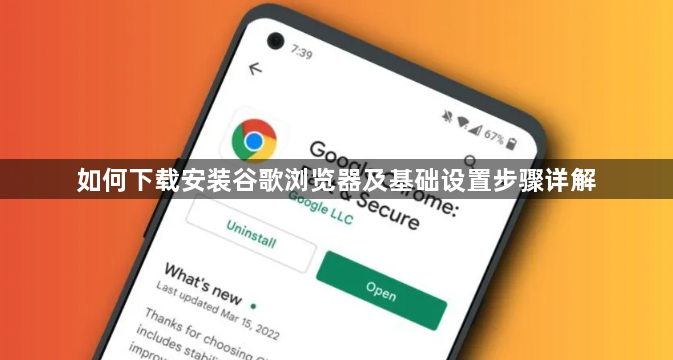
一、下载安装谷歌浏览器
- 访问官网:打开你的现有浏览器,输入网址:[https://www.google.com/chrome/](https://www.google.com/chrome/),进入谷歌浏览器的官方下载页面。
- 选择版本:在下载页面上,你会看到适用于不同操作系统的版本,如Windows、macOS、Linux等。根据你的设备选择相应的版本,例如,如果你使用的是Windows系统,确保选择Windows版本。
- 开始下载:点击“下载Chrome”按钮,浏览器将开始下载谷歌浏览器的安装包。下载过程可能需要一些时间,具体取决于你的网络速度。
- 运行安装程序:下载完成后,找到安装包文件,通常在浏览器的下载文件夹中。双击安装文件,启动安装程序。对于Windows系统,可能需要以管理员身份运行安装程序。
- 按照提示安装:安装程序会自动检测你的系统环境,并按照默认设置进行安装。你也可以根据需要选择自定义安装,如更改安装路径等。在安装过程中,可能会提示你是否要设置谷歌浏览器为默认浏览器,根据个人需求进行选择。
二、基础设置步骤
- 打开设置:安装完成后,启动谷歌浏览器。点击右上角的三个垂直点菜单,选择“设置”。
- 启动时设置:在设置页面中,找到“启动时”选项。你可以选择浏览器启动时打开新标签页、继续上次浏览的页面,或是打开特定的网页。例如,如果你想让浏览器每次启动时都打开常用的网站,可以在这里进行设置。
- 首页设置:若要更改首页,可以在“外观”设置中找到“显示主页按钮”并开启,然后设置你希望作为首页的网址。这样,每次打开新的标签页时,都会显示你设置的首页。
- 隐私与安全设置:在设置页面的左侧菜单中,点击“隐私与安全”选项。在这里,你可以调整Cookie设置、密码管理、网站权限等,以保护你的隐私安全。例如,你可以开启“增强型保护”以阻止恶意网站跟踪你的在线活动,还可以设置“清除浏览数据”的定时任务,定期清理缓存、Cookie等。
综上所述,通过以上步骤和方法,您可以在电脑上灵活应对谷歌浏览器下载及扩展插件冲突的需求,提升浏览体验。请根据自己的需求和实际情况灵活调整设置,并确保操作的安全性,以获得更好的使用效果。

